Dell OpenManage Server Administrator Version 8.0.1 Manual [ja]
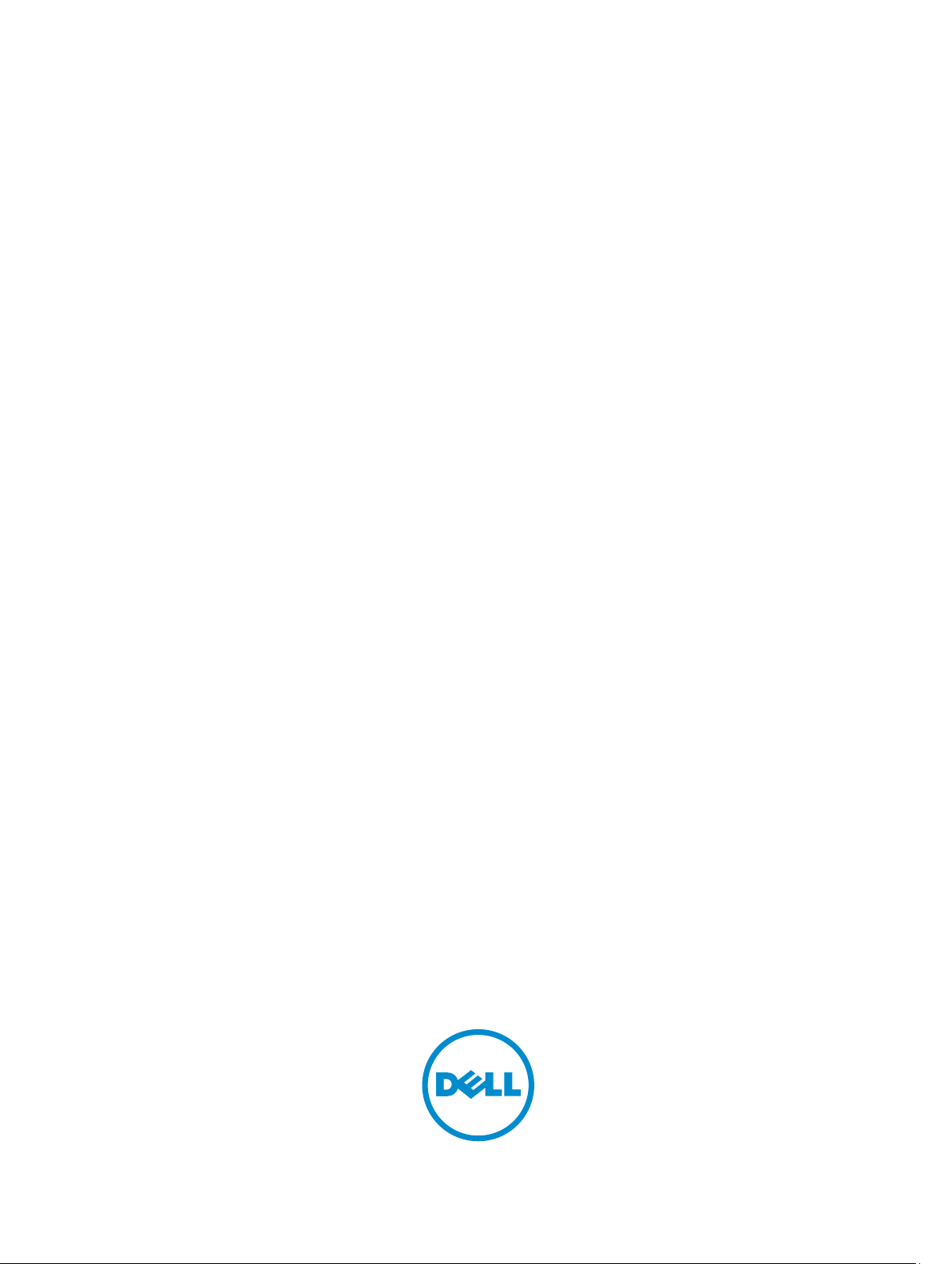
Server Administrator
バージョン 8.0.1 インストールガイド
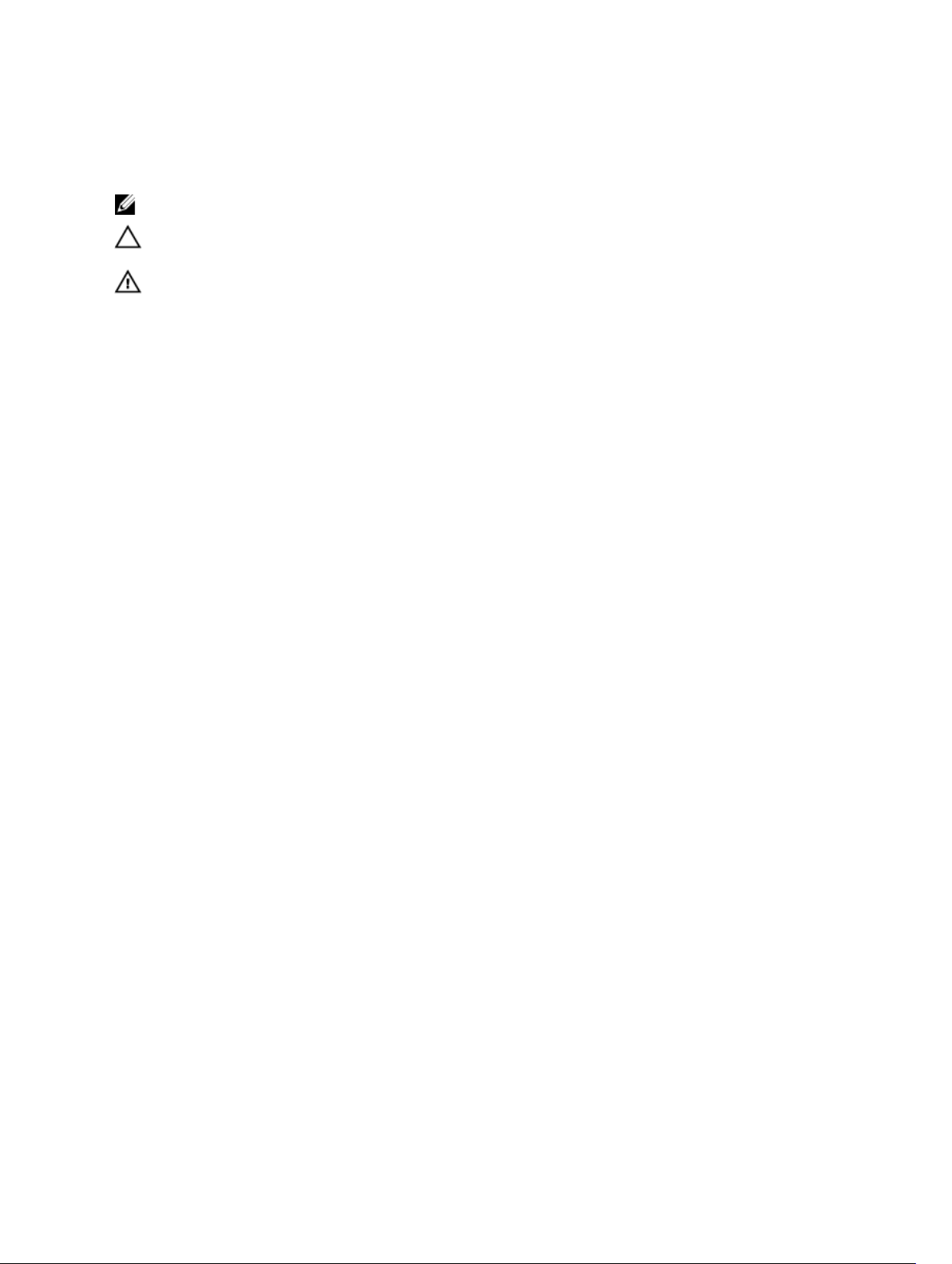
メモ、注意、警告
メモ: コンピュータを使いやすくするための重要な情報を説明しています。
注意: ハードウェアの損傷やデータの損失の可能性を示し、その問題を回避するための方法を説明して
います。
警告: 物的損害、けが、または死亡の原因となる可能性があることを示しています。
著作権
著作権 © 2014 Dell Inc. 無断転載を禁じます。 この製品は、米国および国際著作権法、ならびに米国および国際知的財産
法で保護されています。Dell™、およびデルのロゴは、米国および / またはその他管轄区域における Dell Inc. の商標です。
本書で使用されているその他すべての商標および名称は、各社の商標である場合があります。
2014 - 09
Rev. A00

目次
1 はじめに...................................................................................................................6
本リリースの新機能...............................................................................................................................6
ソフトウェア可用性.........................................................................................................................6
Systems Management Software........................................................................................................... 6
管理下システム上の Server Administrator コンポーネント............................................................7
セキュリティ機能.................................................................................................................................. 9
その他の参考文書................................................................................................................................ 10
2 インストール前のセットアップ..........................................................................11
必要条件チェッカー............................................................................................................................. 11
インストール要件.................................................................................................................................13
対応オペレーティングシステムとウェブブラウザ........................................................................13
Multilingual User Interface のサポート......................................................................................... 13
ウェブベースインタフェースのローカライズバージョンの表示..................................................14
システム要件..................................................................................................................................14
デジタル証明書.............................................................................................................................. 15
Windows インストーラのログサービスの有効化..........................................................................15
Microsoft Active Directory.............................................................................................................16
SNMP エージェントの設定..................................................................................................................16
セキュアポートサーバーとセキュリティのセットアップ...................................................................17
ユーザーおよびサーバープリファランスの設定............................................................................17
X.509 証明書管理........................................................................................................................... 17
Remote Enablement の要件................................................................................................................17
WinRM のインストール..................................................................................................................18
認証局署名 / 自己署名証明書.........................................................................................................18
3 Microsoft Windows オペレーティングシステムへの Managed System
Software のインストール ......................................................................................21
Server Administrator の導入シナリオ..................................................................................................21
インストーラの場所.......................................................................................................................22
Server Administrator のインストール .......................................................................................... 22
インストール失敗後のシステム回復................................................................................................... 31
アップデートの失敗....................................................................................................................... 31
Managed System Software のアップグレード................................................................................... 32
変更................................................................................................................................................ 32
修復................................................................................................................................................ 33
Managed System Software のアンインストール................................................................................33
提供されたメディアを使用した Managed System Software のアンインストール......................33
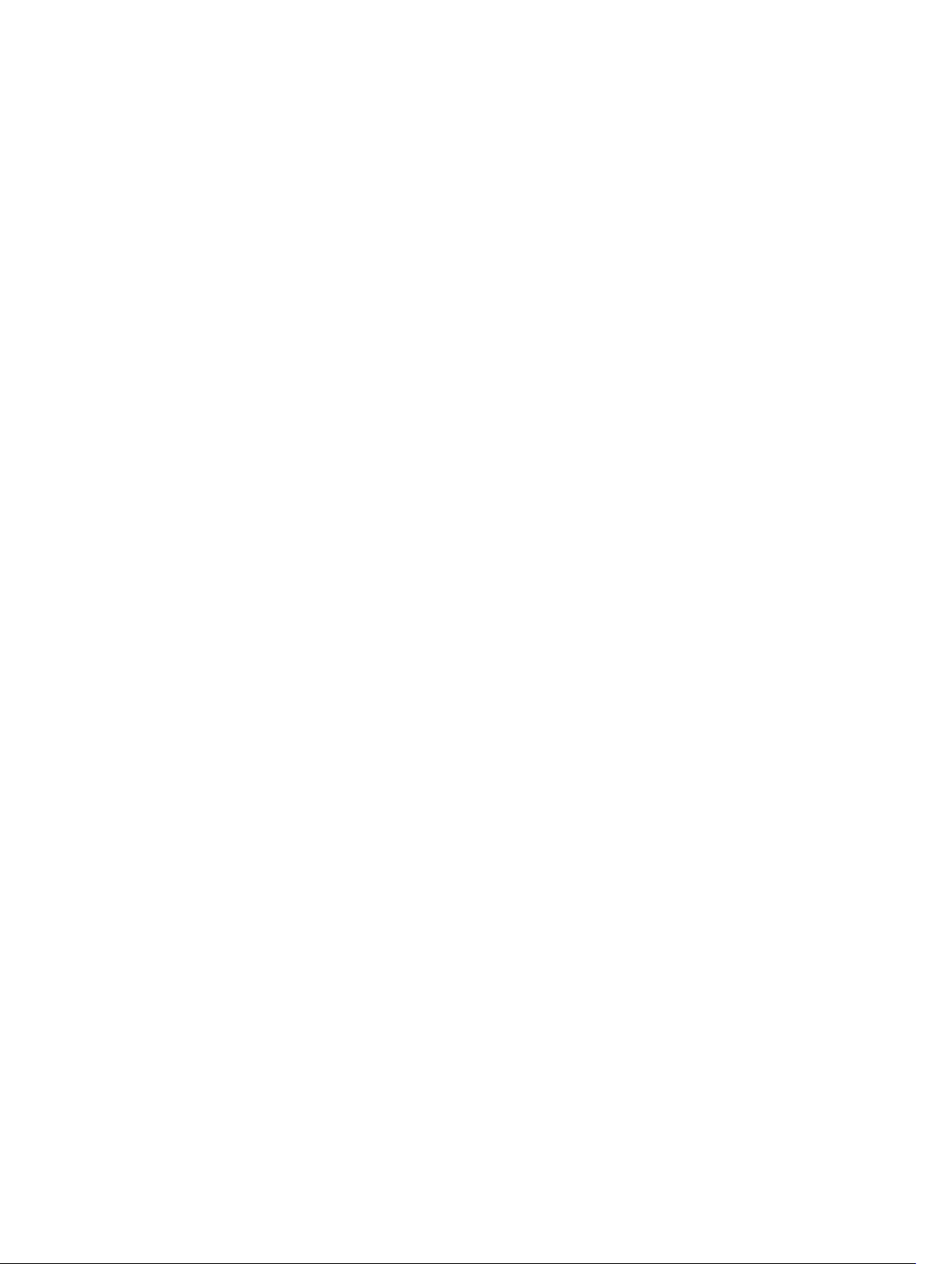
オペレーティングシステムを使用した Managed System Software 機能のアンインストール... 34
製品 GUID を使用した無人アンインストール.............................................................................. 34
Managed System Software の無人アンインストール...................................................................35
4 Microsoft Windows Server 2008 Core および Microsoft Hyper-V
Server への Managed System Software のインストール................................. 36
必要条件チェッカーの CLI モードでの実行........................................................................................36
CLI モードでの Managed System Softoware のインストール........................................................... 37
システム管理ソフトウェアのアンインストール................................................................................. 37
5 Microsoft Active Directory の使用................................................................... 38
Active Directory スキーマ拡張............................................................................................................38
Active Directory スキーマ拡張の概要........................................................................................... 38
Active Directory オブジェクトの概要........................................................................................... 38
複数ドメインの Active Directory オブジェクト............................................................................39
複数ドメインでの Server Administrator Active Directory オブジェクトのセットアップ........... 40
システムにアクセスするための Active Directory の設定............................................................. 41
Active Directory 製品名の設定...................................................................................................... 41
Active Directory スキーマの拡張.........................................................................................................41
Dell Schema Extender の使用.......................................................................................................42
Active Directory ユーザーとコンピュータスナップイン..............................................................45
Active Directory ユーザーとコンピュータスナップインへの拡張のインストール......................46
Active Directory へのユーザーと権限の追加................................................................................ 46
6 よくあるお問い合わせ(FAQ)......................................................................... 50
Systems Management アプリケーションはどのポートを使用しますか?......................................... 50
低帯域幅、低レイテンシの WAN 上で DRAC コントローラで仮想メディアを実行するとき、
Systems Management のインストールを仮想メディアで直接起動すると、失敗します。どうす
ればよいですか?..................................................................................................................................50
Server Administrator Storage Management サービスをインストールする前に、システムにイン
ストールされている Adaptec Fast Console アプリケーションをアンインストールする必要は
ありますか?......................................................................................................................................... 50
Microsoft Windows............................................................................................................................. 50
Server Administrator のインストールの不具合はどうすれば修正できますか?........................... 50
次のエラーメッセージで WinRM リスナーの作成が失敗した場合、どうすればよいですか?..... 51
WinRM 向けに必要なファイアウォール関連の設定は何ですか?..................................................51
Dell OpenManage インストール を始動すると、特定のライブラリのロードの失敗、アクセ
ス拒否、初期化エラーを示すエラーメッセージが表示される場合があります。たとえば、
Dell OpenManage インストール中のインストールの失敗は、「failed to load OMIL32.DLL.
(OMIL32.DLL のロードに失敗しました)」です。どうすればよいですか?..................................51
Systems Management のインストール中に紛らわしい警告 / エラーメッセージが表示され
ます。............................................................................................................................................. 51
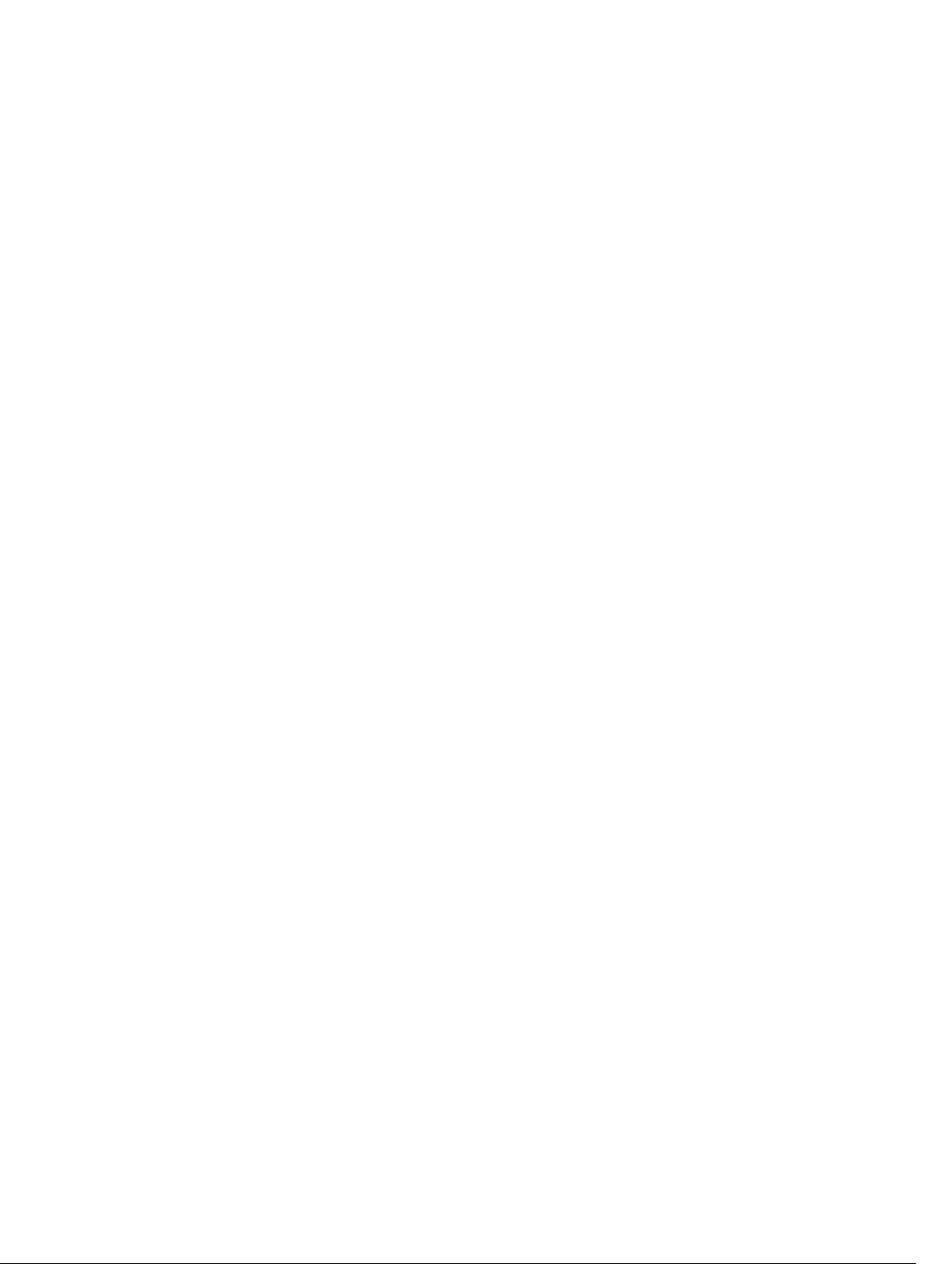
Systems Management インストールの始動中に次のエラーメッセージが表示されます。........ 52
Citrix Metaframe をインストールする前に、以前のバージョンの Server Administrator をア
ンインストールする必要はありますか?........................................................................................52
Systems Management インストールを実行すると、必要条件チェッカーの情報画面に解読
不能な文字が表示されます。........................................................................................................ 52
Server Administrator とオンライン診断を同じディレクトリにインストールすると、オンラ
イン診断が正常に機能しません。どうすればよいですか?...........................................................52
Windows Server 2008 上でリモート Server Administrator 導入を使用して Server
Administrator をインストールしたところ、Server Administrator アイコンがデスクトップに
表示されません。.......................................................................................................................... 52
Windows Server 2008 の Server Administrator をアンインストール中、インストーラがシ
ョートカットを削除しようとすると警告メッセージが表示されます。.......................................52
MSI ログファイルはどこにありますか? ....................................................................................... 53
サポートウェブサイトから Windows 用の Server Administrator ファイルをダウンロードし
て、自分のメディアにコピーしました。SysMgmt.msi ファイルを始動しようとしたところ、
失敗しました。何が間違っていますか?........................................................................................53
Systems Management インストールは、Windows のアドバタイズインストールをサポート
していますか?................................................................................................................................53
カスタムインストール中に使用可能なディスク容量をチェックするには、どうすればよいで
すか?...............................................................................................................................................53
必要条件チェッカーの情報を最も有効に使用する方法を教えてください。............................... 53
必要条件チェッカーの画面で、次のメッセージが表示されます。この不具合を解決するため
にできることを教えてください。.................................................................................................53
インストールまたはアンインストール中に Windows インストーラサービスが表示する時
間は正確ですか?............................................................................................................................ 54
必要条件チェッカーを実行しないでインストールを始動できますか?どのようにすればよ
いですか?....................................................................................................................................... 54
システムにインストールされているシステム管理ソフトウェアのバージョンを知る方法を
教えてください。.......................................................................................................................... 54
Systems Management のアップグレード後に、システムを再起動する必要はありますか?.......54
現在システムにインストールされている Server Administrator の機能は、どこに表示されま
すか?.............................................................................................................................................. 54
Windows で使用される Systems Management の機能名をすべて教えてください。.................55
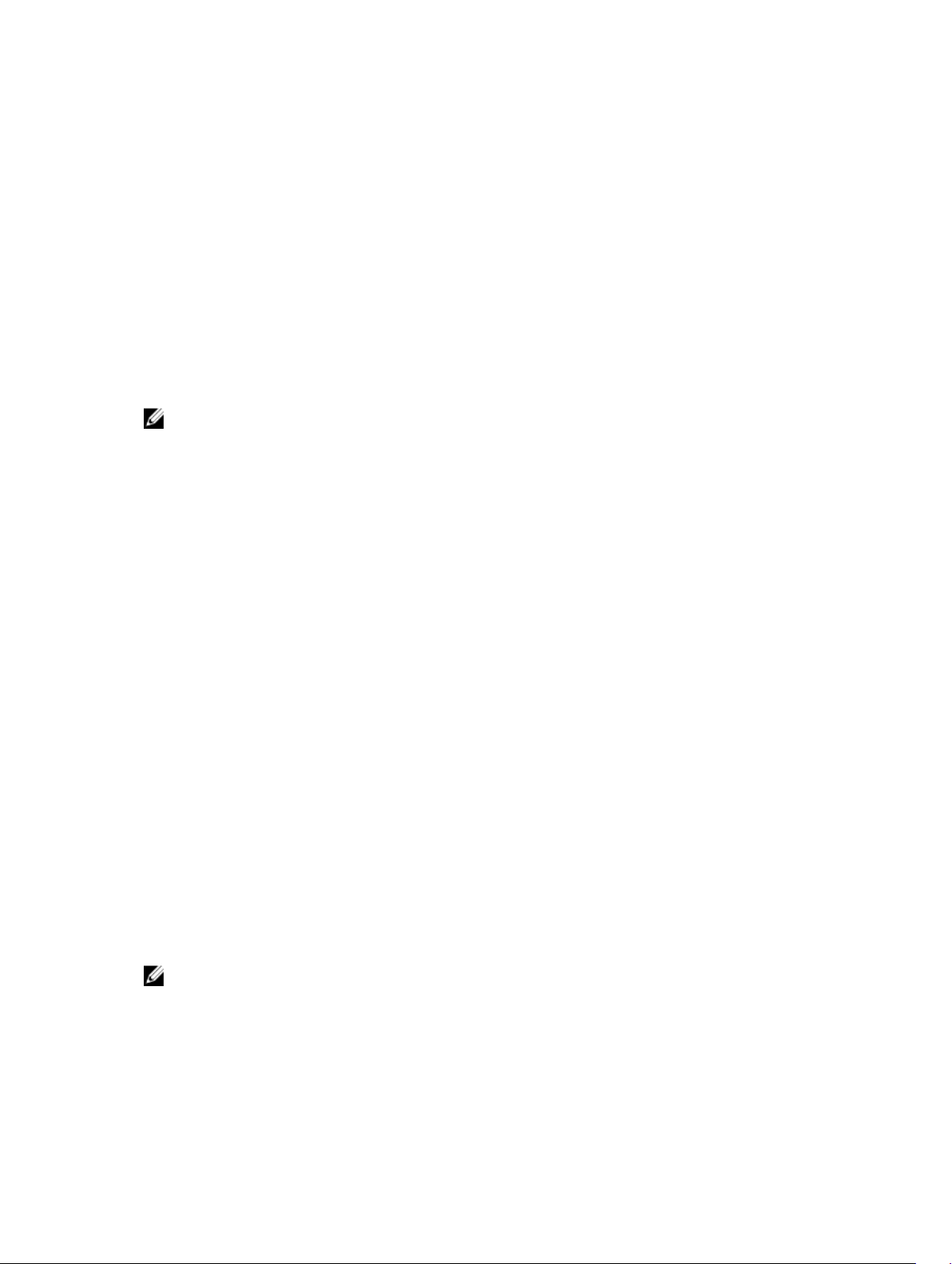
はじめに
本トピックには、次に関する説明が記載されています。
• 管理下システムへの Server Administrator のインストール。
• Remote Enablement 機能のインストールと使用。
• Server Administrator Web Server を使用したリモートシステムの管理。
• 導入前および導入中におけるシステムの設定。
メモ: 管理ステーションと管理下システムソフトウェアを同じシステムにインストールする場合は、シ
ステムの競合を避けるために、同じバージョンのソフトウェアをインストールしてください。
本リリースの新機能
Server Administrator の本リリースに新しく追加された主な機能は次のとおりです。
• 第 13 世代サーバー(R730、R730 XD、R630、および T630)のサポートを追加。
• OpenManage 製品の完全な概要へのリンク。これには、Systems Management Tools and
Documentation(SMTD)DVD で何が使用可能か、サーバーに何が内蔵されているか、また dell.com/
support から何がダウンロードできるかについての追加情報が記載されています。
ソフトウェア可用性
1
Server Administrator ソフトウェアは次からインストールすることができます。
• 『Systems Management Tools and Documentation』DVD
• サポートサイト — 詳細については、dell.com/support を参照してください。
Systems Management Software
Systems Management Software は、プロアクティブな監視、通知、およびリモートアクセスでのシステム管
理を可能にするアプリケーションスイートです。
Systems Management Software は、次の 2 枚の DVD で構成されています。
•『Systems Management
• Server Update Utility
メモ: これらの DVD の詳細については、『Systems Management Tools And Documentation < バージョ
ン番号
> インストールガイド』を参照してください。
6
ツールとマニュアル』
DVD
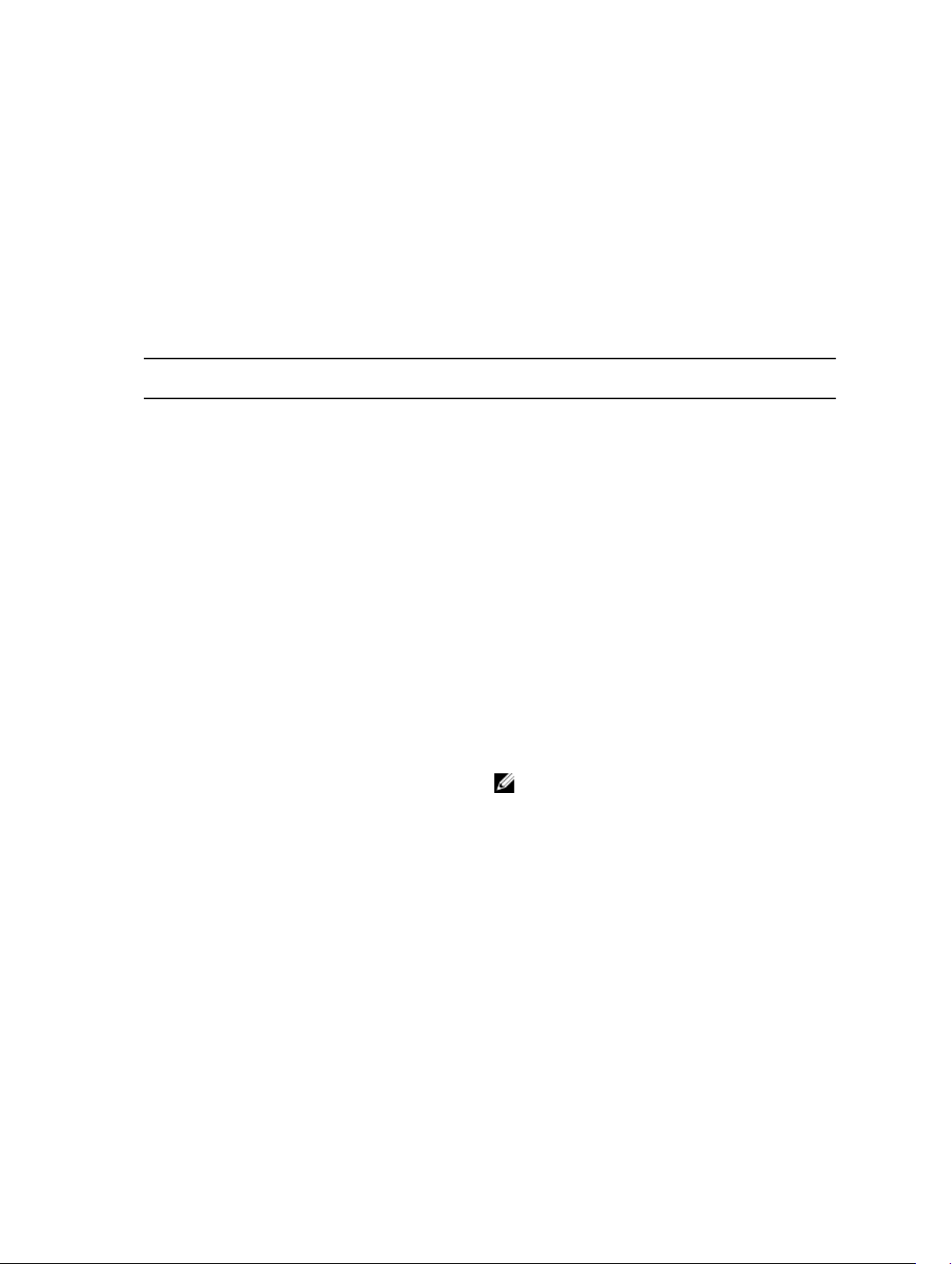
管理下システム上の Server Administrator コンポーネント
セットアッププログラムでは、次のオプションが提供されます。
• カスタムセットアップ
• 標準セットアップ
カスタムセットアップオプションを使用すると、インストールするソフトウェアコンポーネントを選択する
ことができます。この表は、カスタムインストール中にインストールできる、さまざまな Managed System
Software
表 1. Managed System Software のコンポーネント
コンポーネントをリストしています。
コンポーネント インストールされる機能 導入シナリオ インストールするシステ
Server Administrator
Web Server
Server Instrumentation Server Administrator
システムをローカルまた
はリモートで管理するこ
とを可能にする、ウェブ
ベースのシステム管理機
能。
Instrumentation Service
管理下システムをリモー
トで監視する場合にの
み、インストールします。
管理下システムへの物理
的なアクセスは必要あり
ません。
管理下システムとしてシ
ステムを使用するために
インストールします。
Server Instrumentation
および Server
Administrator Web
Server のインストールに
よって、Server
Administrator
トールされます。モニ
タ、設定、およびシステ
ムの管理をするために
Server Administrator を
使用します。
メモ: Server
Instrumentation の
みをインストールす
る場合、管理インタ
フェースのひとつ、
または Server
Administrator Web
Server もインストー
ルする必要がありま
す。
がインス
ム
任意のシステム。例えば
ノートブックやデスクト
ップです。
対応システム。対応シス
テムのリストは、
dell.com/support/
manuals の『Systems
Software サポートマトリ
クス』を参照してくださ
い。
ストレージ管理
Server Administrator
Storage Management
ハードウェア RAID ソリ
ューションを実装し、シ
ステムに搭載されたスト
レージコンポーネントを
設定するためにインスト
ールします。
Management
Storage
の詳細につ
Server Instrumentation
または管理インタフェー
スがインストールされた
システムのみ。
7
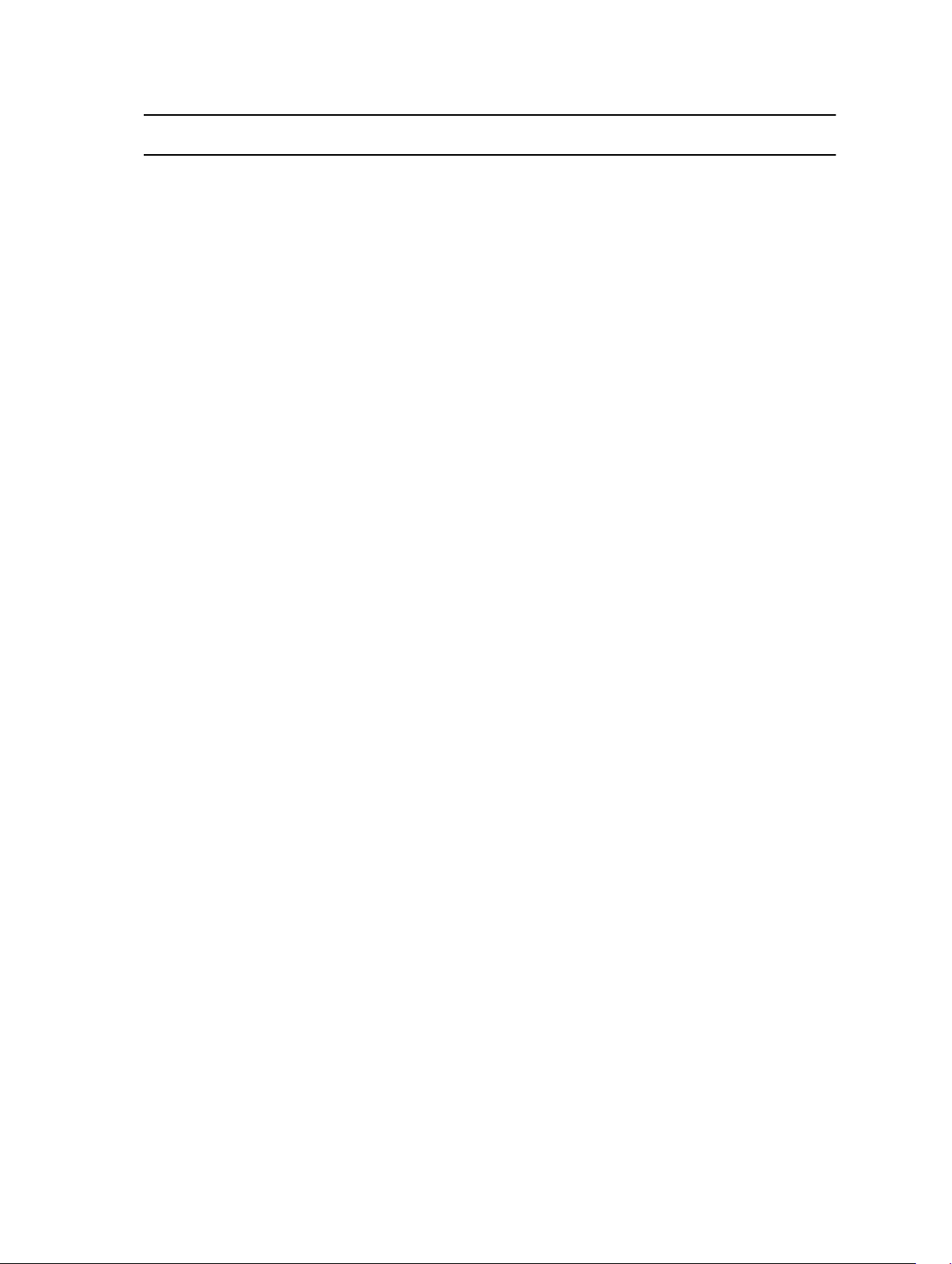
コンポーネント インストールされる機能 導入シナリオ インストールするシステ
いては、docs ディレクト
リにある『
Administrator
Server
ストレー
ム
ジ管理ユーザーズガイ
ド
』を参照してください。
コマンドラインインタフ
ェース(管理インタフェ
ース
)
WMI(管理インタフェー
ス
)
SNMP(管理インタフェー
ス
)
Remote Enablement(管
理インタフェース
オペレーティングシステ
ムロギング(管理インタ
フェース
)
)
Server Instrumentation
のコマンドラインインタ
フェース
Server Instrumentation
の Windows
Management
Instrumentation インタ
フェース
Server Instrumentation
のシンプルネットワーク
管理プロトコルインタフ
ェース
計装サービスおよび CIM
プロバイダ
オペレーティングシステ
ムロギング
これをインストールし
て、コマンドラインイン
タフェースを使用したサ
ーバーおよびストレージ
計装データを管理するた
めの、ローカルおよびリ
モートシステム管理ソリ
ューションを提供しま
す。
これをインストールし
て、WMI プロトコルを使
用した、サーバーデータ
を管理するための管理ソ
リューションを、ローカ
ルおよびリモートシステ
ムに提供します。
これをインストールし
て、コマンドラインイン
タフェースを使用した、
サーバーおよびストレー
ジ計装データを管理する
ための管理ソリューショ
ンを、ローカルおよびリ
モートシステムに提供し
ます。
リモート管理タスク実行
のためにインストールし
ます。Remote
Enablement をひとつの
システムと、別のシステ
ムの Server
Administrator Web
Server にインストールし
ます。Server
Administrator
ステムを使用して、
Remote Enablement が
インストールされたシス
テムをリモートで監視お
よび管理することができ
ます。
サーバーおよびストレー
ジ計装のための、オペレ
ーティングシステムにお
けるローカルシステム管
装備のシ
対応システム。対応シス
テムのリストは、
『Systems Software
ートマトリクス
してください。
対応システム。対応シス
テムのリストは、
『Systems Software
ートマトリクス
してください。
対応システム。対応シス
テムのリストは、
『Systems Software
ートマトリクス
してください。
対応システム。対応シス
テムのリストは、
『Systems Software
ートマトリクス
してください。
対応システム。対応シス
テムのリストは、
『Systems Software
サポ
』を参照
サポ
』を参照
サポ
』を参照
サポ
』を参照
サポ
8
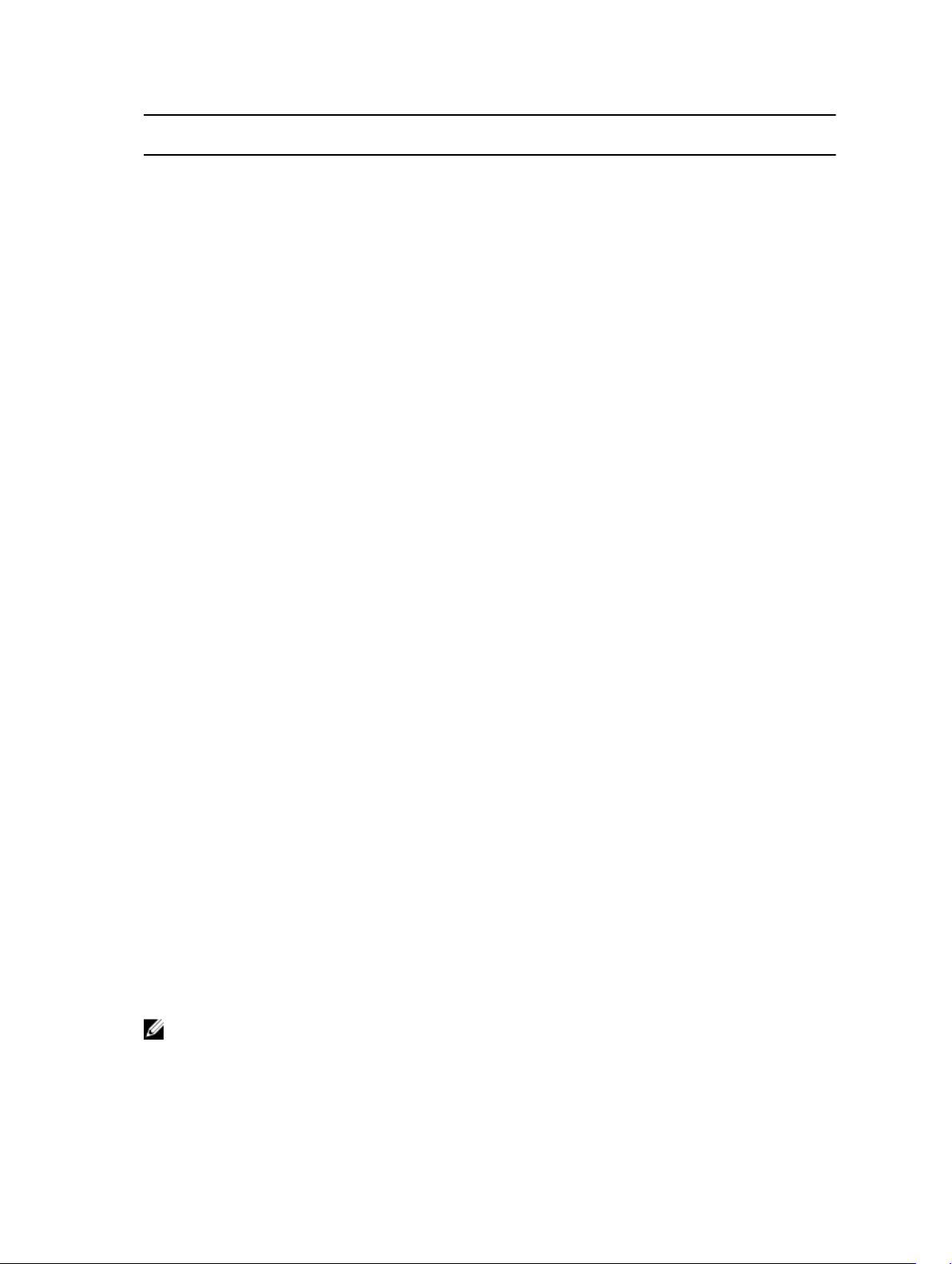
コンポーネント インストールされる機能 導入シナリオ インストールするシステ
理固有のイベントロギン
グを可能にします。
Microsoft Windows を実
行しているシステムで
は、イベントビューアを
使用して収集したイベン
トをローカルに表示しま
す。
DRAC Command Line
Tools
Intel SNMP エージェント
(NIC インタフェース)
ハードウェアアプリケー
ションプログラミングイ
ンタフェース、およびシ
ステムタイプに応じて、
iDRAC12G か iDRAC、
DRAC 5、または DRAC 4
Intel Simple Network
Management Protocol
(SNMP)エージェント
電圧、温度、およびファ
ン速度に関連する警告ま
たはエラーの電子メール
アラートを受信するため
にインストールします。
Remote Access
Controller は、考えられ
るシステムクラッシュの
原因の診断に役立つよう
に、イベントデータおよ
び最新のクラッシュ画面
(Windows オペレーティ
ングシステムを実行して
いるシステムでのみ使用
可能)も記録します。
Server Administrator が
ネットワークインタフェ
ースカード
る情報を入手できるよう
にするためにインストー
ルします。
(NIC)に関す
ム
ートマトリクス
してください。
Server Instrumentation
または管理インタフェー
スがインストールされた
システムのみ。
Server Instrumentation
がインストールされ、
Windows オペレーティ
ングシステムが実行され
ているシステムのみ。
』を参照
Broadcom SNMP エージ
ェント
(NIC インタフェ
ース)
Broadcom SNMP エージ
ェント
Server Administrator が
NIC に関する情報を入手
できるようにインストー
ルします。
Server Instrumentation
がインストールされ、
Windows オペレーティ
ングシステムが実行され
ているシステムのみ。
セキュリティ機能
Systems Management Software のコンポーネントは、次のセキュリティ機能を提供しています。
• 異なる特権レベルを使用した、またはオプションの Microsoft Active Directory を使用した、オペレーテ
ィングシステムからのユーザーに対する認証。
• ウェブベースのインタフェースまたはコマンドラインインタフェース(CLI)を使用したユーザー ID と
パスワードの設定
• SSL 暗号化(オートネゴシエート および 128 ビット以上)。
メモ: Telnet は SSL 暗号化をサポートしていません。
• ウェブベースのインタフェースを使用したセッションタイムアウト設定(分単位)。
(ほとんどの場合)。
9
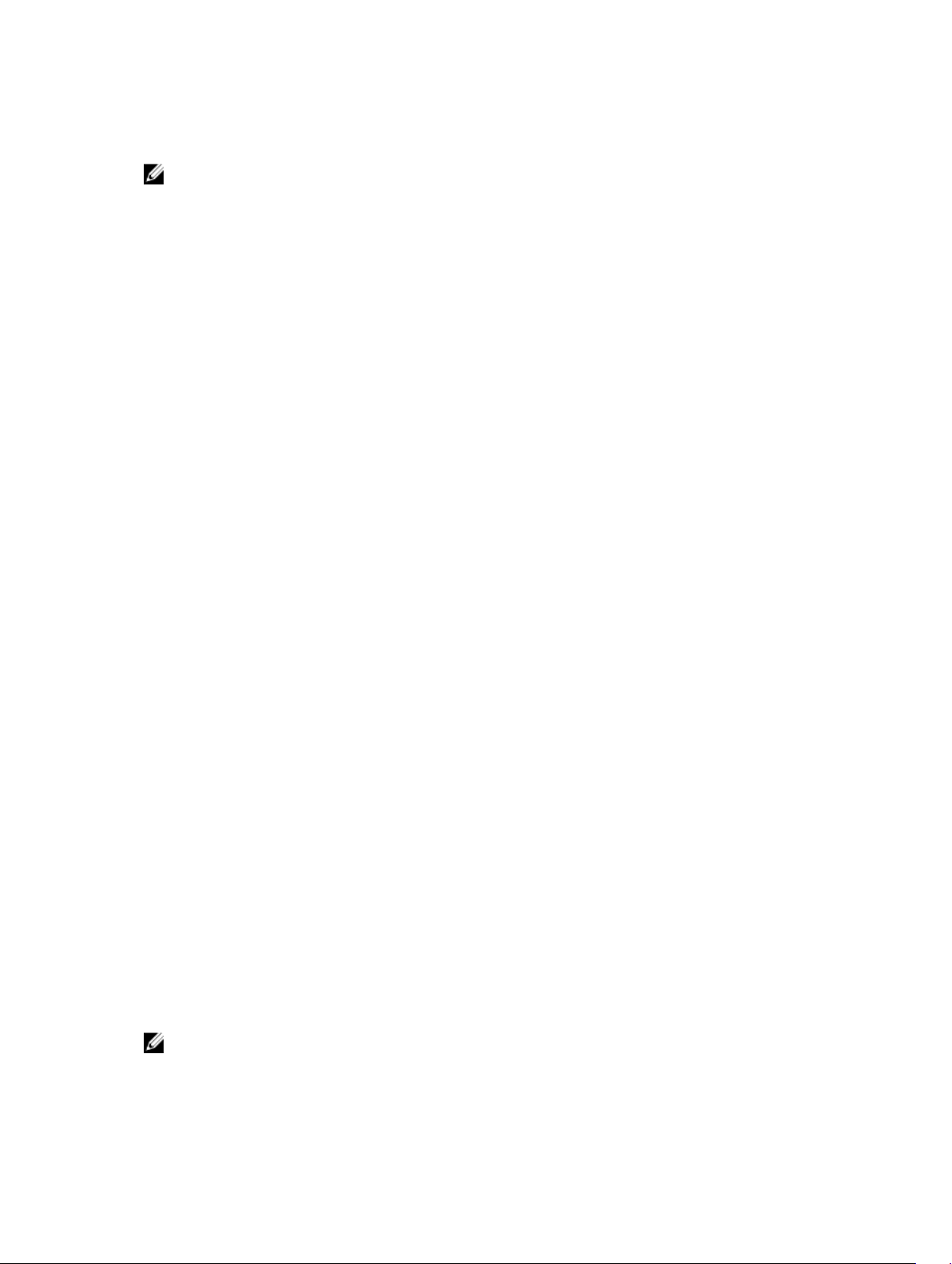
• Systems Management Software の、ファイアウォールを経由したリモートデバイスへの接続を可能にす
る、ポート設定。
メモ: 各種 Systems Management Software が使用するポートについては、各コンポーネント用のユー
ザーガイドを参照してください。
セキュリティ管理の詳細については、dell.com/openmanagemanuals にある『Server Administrator ユーザ
ーズガイド』を参照してください。
その他の参考文書
詳細情報は本ガイドの他に、次のガイドにアクセスしてください。
• 『Lifecycle Controller 2 バージョン 1.00.00 ユーザーズガイド』は、Lifecycle Controller の使用について
説明しています。
• 『Management Console ユーザーズガイド』は、Management Console のインストール、設定、使用に
ついて説明しています。
• 『Systems Build および Update Utility ユーザーズガイ』では、システムビルドおよびアップデートユーテ
ィリティの使用について説明しています。
• 『
システムソフトウェアサポートマトリックス
いるオペレーティングシステム、これらのシステムにインストールできる コンポーネントについて説明
しています。
• 『Server Administrator ユーザーズガイド』は、Server Administrator のインストールと使い方について説
明しています。
• 『Server Administrator SNMP リファレンスガイド』では、SNMP の管理情報ベース(MIB)について説明
しています。
• 『Server Administrator CIM リファレンスガイド』では、標準の Management Object Format(MOF)フ
ァイルの拡張子である、Common Information Model(CIM)プロバイダについて説明しています。この
ガイドは、サポートされる管理オブジェクトのクラスについて説明しています。
• 『Server Administrator メッセージリファレンスガイド』では、Server Administrator ホームページ警告ロ
グ、またはオペレーティングシステムのイベントビューアに表示されるメッセージを記載しています。こ
のガイドは、
いて説明しています。
• 『Server Administrator コマンドラインインタフェースガイド』は、システムステータスの表示、ログへの
アクセス、レポートの作成、コンポーネントの各種パラメータの設定、重要なしきい値の設定などを
CLI コマンドを使って実行する方法のほか、Server Administrator のコマンドラインインタフェースにつ
いても詳しく説明しています。
• 『Remote Access Controller 5 ユーザーズガイド』では、DRAC 5 コントローラのインストールと設定方
法、および DRAC 5 を使用した作動不能システムへのリモートでのアクセス方法について詳しく説明し
ています。
• 『Integrated Remote Access Controller
ワークを介してリモートから管理
と使用法について詳しく説明しています。
• 『Update Packages
Linux 用 Update Packages の入手と使用法について説明しています。
• 『Server Update Utility ユーザーズガイド』は、Server Update Utility の使用についての情報を提供しま
す。
• 『Systems Management
ファイルが含まれます。
Server Administrator に表示される各警告メッセージのテキスト、重大度、および原因につ
/ 監視するために組み込まれた Dell Remote Access Controller の設定
ユーザーズガイド
』は、システムアップデート対策の一環として、Windows および
ツールとマニュアル
』は、各種システム、これらのシステムでサポートされて
ユーザーズガイド
』DVD には、メディア上にあるアプリケーションの readme
』では、システムとその共有リソースをネット
メモ: 製品が予期した通りに動作しない、または本書で説明されている手順が理解できない場合は、シ
ステムの『ハードウェアオーナーズマニュアル』で「
10
困ったときは」を参照してください。
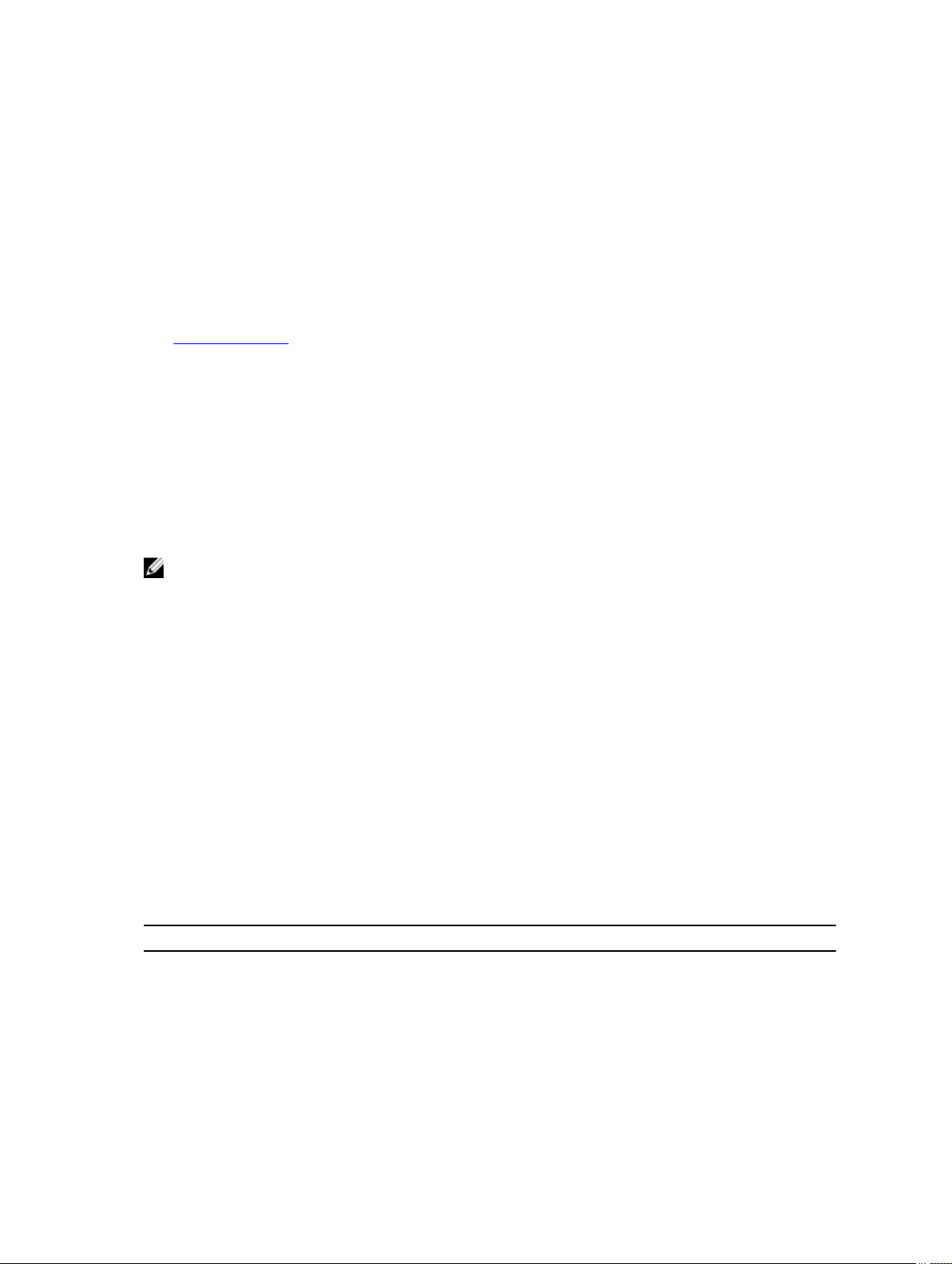
2
インストール前のセットアップ
Server Administrator をインストールする前に、次のタスクを実行してください。
• オペレーティングシステムのインストール手順をお読みください。
• 「インストール要件」を読み、ご使用のシステムが最小要件を満たしていることを確認してください。
• 該当する readme ファイルおよび『Systems Software
• Server Administrator アプリケーションをインストールする前に、システムで実行されているすべてのア
プリケーションを閉じてください。
必要条件チェッカー
setup.exe(\SYSMGMT\srvadmin\windows 内)は、必要条件チェッカープログラムを開始します。必要条
件チェッカープログラムは、実際のインストールを開始せずにソフトウェアコンポーネントの必要条件を調
べます。このプログラムは、ソフトウェア機能のインストールおよび動作に影響する可能性のあるシステム
のハードウェアおよびソフトウェアに関する情報を提供するステータスウィンドウを表示します。
メモ: シンプルネットワーク管理プロトコル(SNMP)対応のエージェントを使用するには、Server
Administrator
ンストールします。SNMP のインストールの詳細に関しては、システムで実行中のオペレーティングシ
ステムのインストール手順をお読みください。
『Systems Management Tools and Documentation』DVD の SYSMGMT\srvadmin\windows
\PreReqChecker
サイレントに実行されます。必要条件チェッカーの実行後、
ディレクトリに作成されます。このファイルには、必要条件チェックの結果が含まれます。Temp ディレク
トリは、X:\Documents and Settings\username\Local Settings\Temp にあります。%TEMP% を見つける
には、コマンドラインプロンプトに移動し、
のインストール前または後に、SNMP 標準用のオペレーティングシステムサポートをイ
ディレクトリにある runprereqchecks.exe /s を実行すると、必要条件チェッカーが
echo %TEMP% を入力します。
サポートマトリクス
HTML ファイル(omprereq.htm)が %Temp%
』をお読みください。
結果は、管理下システムの HKEY_LOCAL_MACHINE\Software\Dell Computer Corporation
\OpenManage \PreReqChecks\MN\
必要条件チェッカーをサイレントに実行している間、runprereqchecks.exe からの戻りコードは、すべての
ソフトウェア製品の重大度の最も高い状態と関連する番号です。戻りコード番号は、レジストリで使用され
る番号と同じです。次の表で戻りコードについて説明します。
2. 必要条件チェッカーがサイレントに実行されている間の戻りコード
表
戻りコード 説明
0
1
2
キーに書き込まれます。
状態がソフトウェアに関連付けられていません。
情報状態がソフトウェアに関連付けられています。
ソフトウェア製品のインストールは妨げられませ
ん。
警告状態がソフトウェアに関連付けられています。
ソフトウェアのインストールに進む前に、警告の原
11
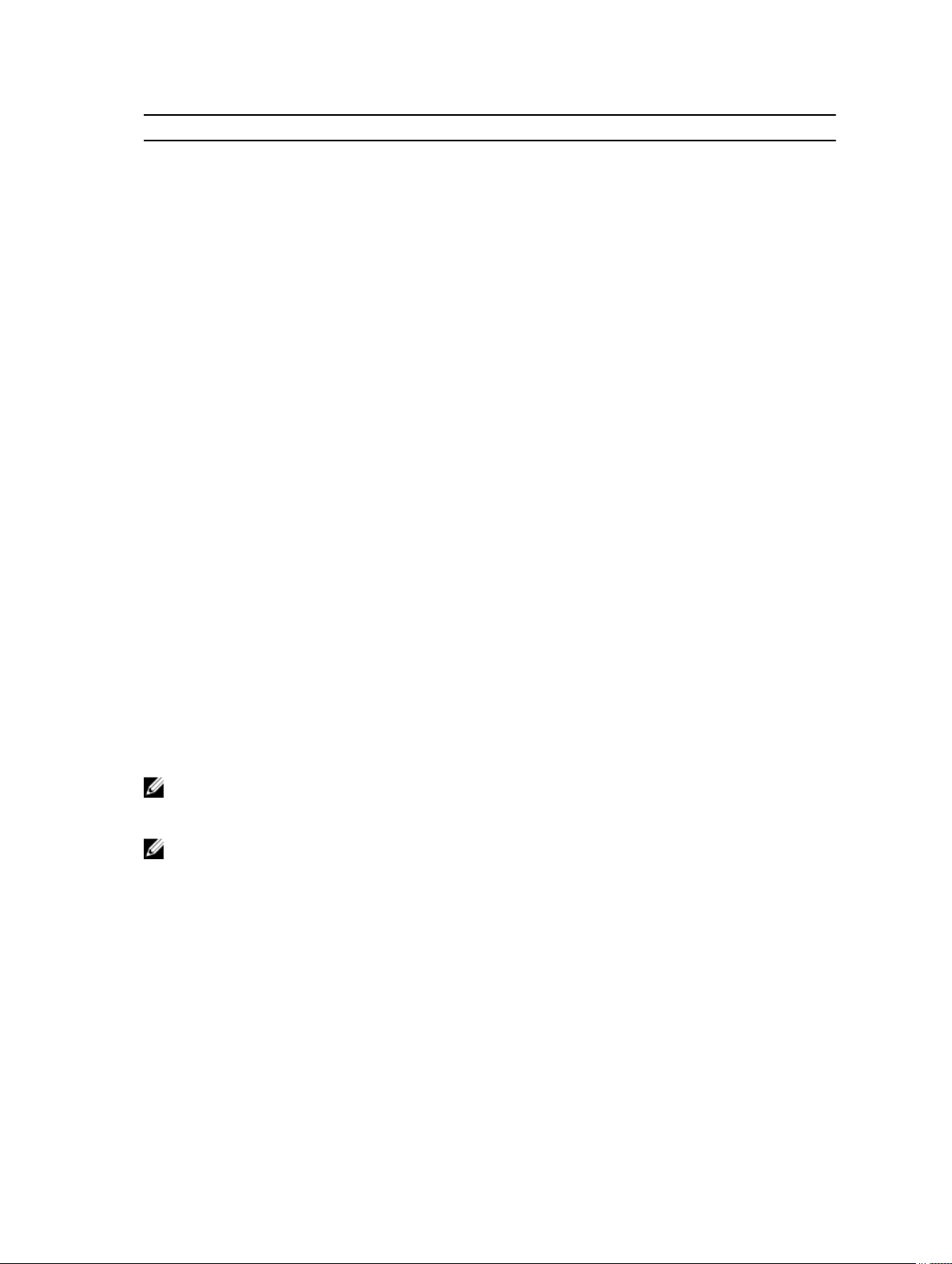
戻りコード 説明
因となる状態を解決することを推奨します。続行す
るには、カスタムインストールを使用してソフトウ
ェアを選択およびインストールします。
3
—1
—2
—3
—4
—5
—6
—7
—8
—9
—10
エラー状態がソフトウェアに関連付けられていま
す。ソフトウェアのインストールに進む前に、エラ
ーの原因となる状態を解決してください。問題が解
決されない場合は、ソフトウェアはインストールさ
れません。
Microsoft Windows Script Host(WSH)エラー。必
要条件チェッカーは実行されません。
オペレーティングシステムがサポートされていませ
ん。必要条件チェッカーは実行されません。
ユーザーは システム管理者 権限を持っていません。
必要条件チェッカーは実行されません。
実装された戻りコードではありません。
必要条件チェッカーは実行されません。ユーザー
は、作業ディレクトリを %TEMP% に変更しませんで
した。
目的のディレクトリが存在しません。必要条件チェ
ッカーは実行されません。
内部エラーが発生しました。必要条件チェッカーは
実行されません。
ソフトウェアはすでに実行中です。必要条件チェッ
カーは実行されません。
WSH が壊れている、誤まったバージョンである、ま
たはインストールされていません。必要条件チェッ
カーは実行されません。
スクリプト実行環境でエラーが発生しました。必要
条件チェッカーは実行されません。
メモ: 負の戻りコード(-1~-10)は、必要条件チェッカーツールの実行の失敗を示します。負の戻りコ
ードの推定原因にはソフトウェアポリシーの制限、スクリプトの制限、フォルダのアクセス許可がな
い、およびサイズの制限が含まれます。
メモ: 戻りコード が 2 または 3 の場合は、Windows の一時フォルダ %TEMP% にある omprereq.htm
ファイルを調べることをお勧めします。%TEMP% を見つけるには、echo %TEMP% を実行します。
必要条件チェッカーから 2 の戻り値が返される一般的な理由:
• ストレージコントローラまたはドライバの 1 つに古いファームウェアまたはドライバがある。
firmwaredriverversions_<lang>.html (ここで <lang> は language の略語です)または %TEMP% フォ
ルダにある
を実行します。
%
• システムでデバイスが検知されない限り、RAC コンポーネントソフトウェアバージョン 4 がデフォルト
インストールに選択されない。この場合、必要条件チェッカーは警告メッセージを生成します。
• Intel および Broadcom エージェントは、システムで対応するデバイスが検知された場合にのみ、デフォ
ルトインストールで選択される。対応するデバイスが見つからない場合、必要条件チェッカーは警告メッ
セージを生成します。
12
firmwaredriverversions.txt を参照してください。%TEMP% を見つけるには、echo %TEMP
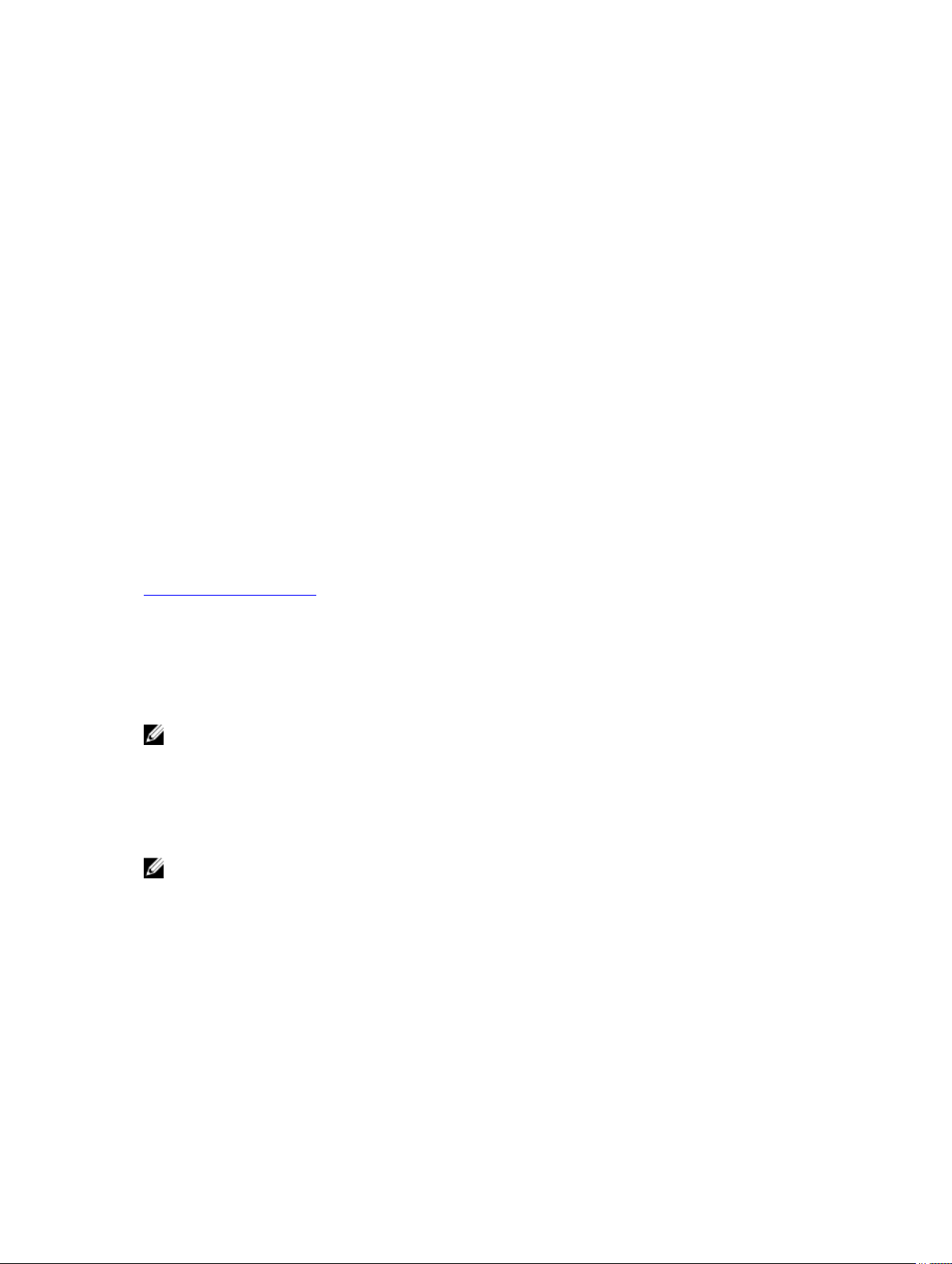
• システムで実行しているドメイン名システム(DNS)または Windows Internet Name Service(WINS)
サーバーが、RAC ソフトウェアの警告状態の原因になる可能性がある。詳細については、Server
Administrator の readme の関連する項を参照してください。
• 管理下システム RAC コンポーネントおよび管理ステーション RAC コンポーネントを同じシステムにイ
ンストールしない。必要な機能を提供するように、管理下システム
ールします。
必要条件チェッカーから 3(エラー)の戻りコードが返される一般的な理由:
• ビルトインの システム管理者 権限でログインしていない。
• MSI パッケージが破損しているか、必要な XML ファイルの 1 つが破損している。
• DVD からコピーしている間のエラー、またはネットワーク共有からコピーしている間のネットワーク問
題。
• 別の MSI パッケージインストールが現在実行中であるか再起動が保留中であることを必要条件チェッカ
ーはが検知している。
\Installer\InProgress は、別の MSI パッケージインストールが処理中であることを示します。
HKEY_LOCAL_MACHINE\\SYSTEM\\CurrentControlSet\\Control\\Session Manager\
\PendingFileRenameOperations は、再起動が保留中であることを示します。
• 特定のコンポーネントのインストールが無効になっているため、Windows Server 2008 Core の 64 ビッ
ト版を実行している。
Systems Management ソフトウェアコンポーネントのインストールを行う前に、すべてのエラーまたは警告
が解決されていることを確認してください。
関連リンク
HKEY_LOCAL_MACHINE\\SOFTWARE\\Microsoft\Windows\CurrentVersion
RAC コンポーネントだけをインスト
カスタマイズ用パラメータ
インストール要件
本項では、Server Administrator の一般的な要件を説明し、対応オペレーティングシステムおよびウェブブラ
ウザについての情報を提供します。
メモ: オペレーティングシステム固有の必要条件がインストール手順として記載されています。
対応オペレーティングシステムとウェブブラウザ
対応オペレーティングシステムとウェブブラウザについての情報は、『Systems Software
ス
』を参照してください。
メモ: ウェブブラウザがローカルアドレス用のプロキシサーバーをバイパスするように設定されている
ことを確認してください。
Multilingual User Interface のサポート
このインストーラは、次のオペレーティングシステムで使用可能な Multilingual User Interface(MUI)のサ
ポートを提供します。
• Windows Server 2008(64 ビット)R2 SP1
• Windows Server 2012 (32 ビットおよび 64 ビット)
• Windows Server 2012(64 ビット)R2
サポートマトリク
13
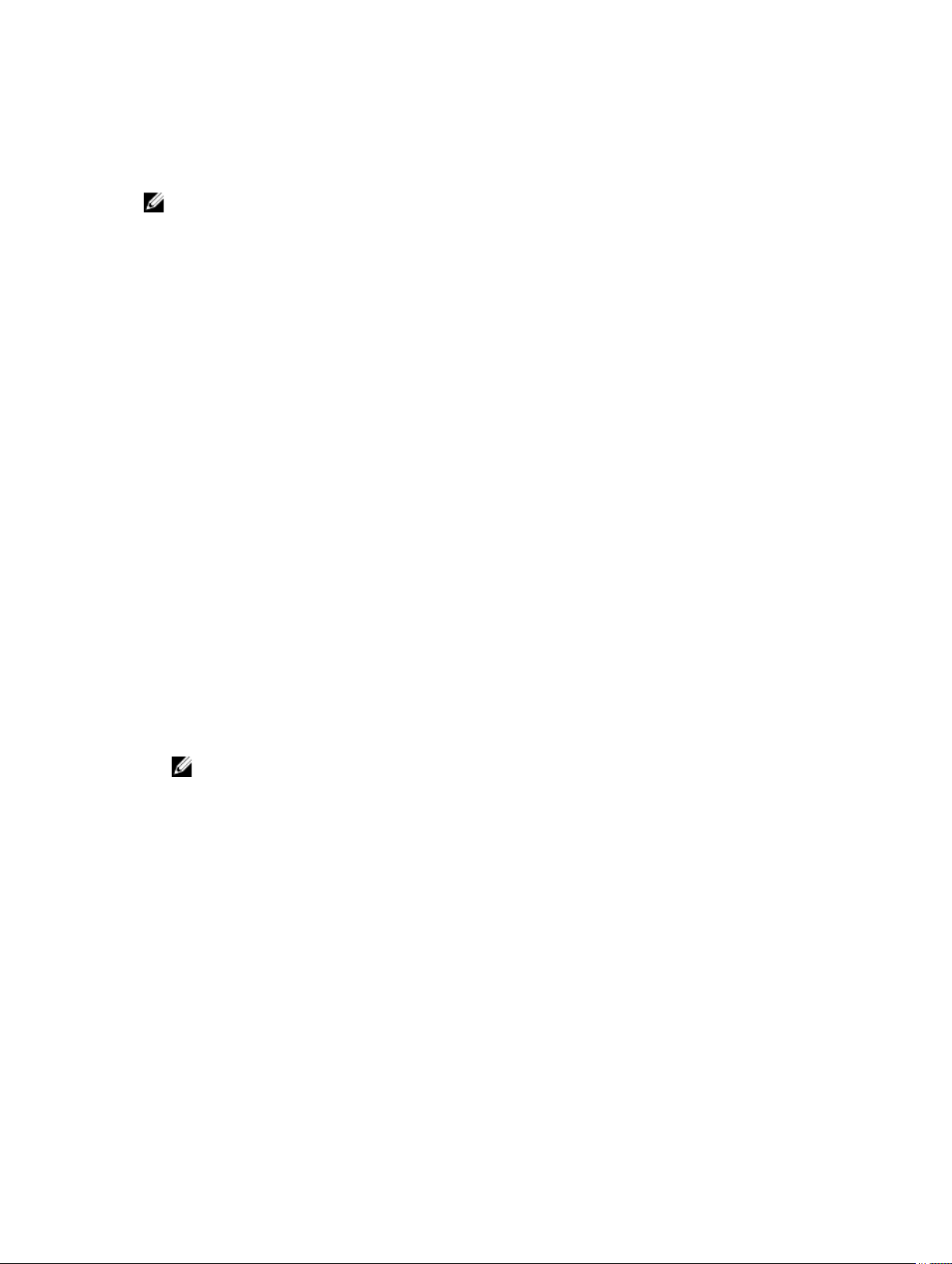
MUI Pack は、対応 Windows オペレーティングシステムの英語バージョンに追加できる言語固有リソースフ
ァイルのセットです。インストーラは、
国語、および日本語)のみをサポートします。
メモ: MUI Pack が簡体字中国語などの非ユニコード言語に設定された場合は、システムロケールを簡体
字中国語に設定してください。これにより、必要条件チェッカーのメッセージの表示が有効になりま
す。これは、システムロケール
プリケーションの言語に一致するよう設定された場合のみ、非ユニコードアプリケーションが実行され
るためです。
6 つの言語(英語、ドイツ語、スペイン語、フランス語、簡体字中
(XP では Unicode 対応でないプログラムの言語とも呼ばれます)がア
ウェブベースインタフェースのローカライズバージョンの表示
Windows でローカライズバージョンのウェブインタフェースを表示するには、コントロールパネル で 地域
と言語のオプション を選択します。
システム要件
管理する各システムに Server Administrator をインストールします。Server Administrator が実行されてい
るシステムは、対応ウェブブラウザを使用してローカルまたはリモートで管理できます。
管理下システム要件
対応オペレーティングシステムおよびウェブブラウザのうち 1 つ。
•
• 最低 2GB の RAM。
• 最低 512MB の空きハードディスクドライブ容量。
• システム管理者権限。
• リモートシステム管理を円滑にするための、管理下システムおよびリモートシステムにおける TCP/IP 接
続。
• 対応システム管理プロトコル規格のうち 1 つ。
• 最小画面解像度が 800 x 600 のモニタ。推奨される画面解像度は最小 1024 x 768 です。
• Server Administrator Remote Access Controller サービスは、管理下システムにインストールされたリモ
ートアクセスコントローラ(RAC)を必要とします。完全なソフトウェアおよびハードウェア要件につい
ては、『Remote Access Controller
メモ: 管理下システムが RAC インストールのすべての必要条件を満たす場合、RAC ソフトウェアは
標準セットアップ インストールオプションの一部としてインストールされます。
• Server Administrator Storage Management Service は、管理下システムにインストールされた Server
Administrator
Administrator Storage Management
を必要とします。完全なソフトウェアおよびハードウェア要件については、『Server
ユーザーズガイド
ユーザーズガイド
』を参照してください。
』を参照してください。
関連リンク :
対応システム管理プロトコル標準
管理ステーションまたは Managed System Software をインストールする前に、対応システム管理プロトコル
を管理下システムにインストールします。対応 Windows オペレーティングシステムでは、Systems
Management Software は次をサポートします。
• Common Information Model(CIM) /Windows Management Instrumentation(WMI)
• 簡易ネットワーク管理プロトコル(SNMP)
14
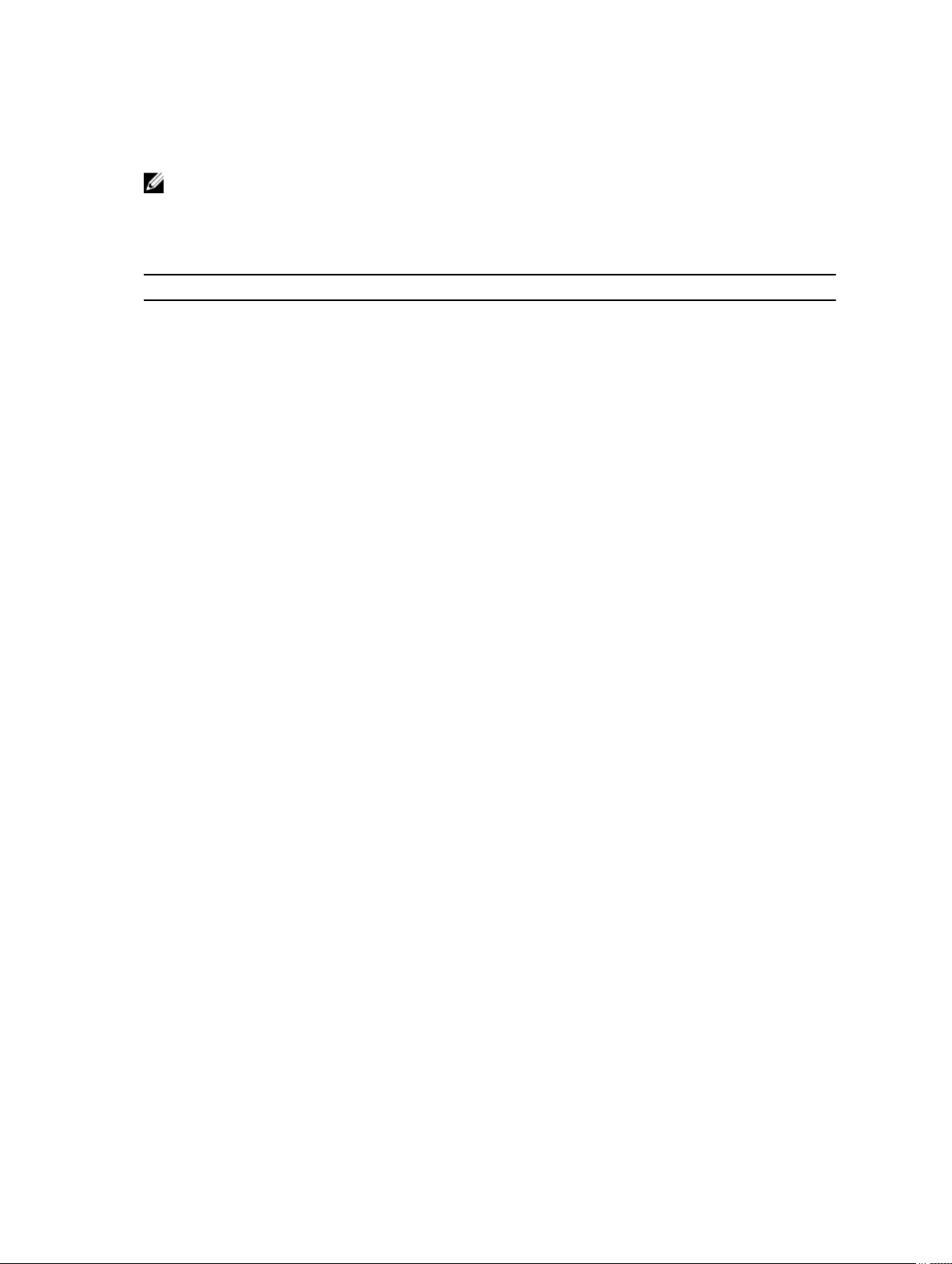
オペレーティングシステム付属の SNMP パッケージをインストールします。Server Administrator のインス
トール後に
次の表は、各対応オペレーティングシステムでのシステム管理標準の使用可能状況について示しています。
表 3. オペレーティングシステム別のシステム管理プロトコルの使用可能状況
SNMP がインストールされた場合は、Server Administrator サービスを再起動します。
メモ: 管理下システムに対応システム管理プロトコル標準をインストールする方法については、オペレ
ーティングシステムのマニュアルを参照してください。
オペレーティングシステム
対応 Microsoft Windows オペレー
ティングシステム
snmp CIM/WMI
オペレーティングシステムのイン
ストールメディアから使用可能で
す。
常にインストールされています。
デジタル証明書
Microsoft 向けのすべての Server Administrator パッケージは、インストールパッケージの整合性を保証する
ために役に立つ証明書でデジタル署名されます。これらのパッケージが他の方法で再パッケージ化、編集、
または操作された場合は、デジタル署名が無効になります。この操作の結果、インストールパッケージはサ
ポートされず、必要条件チェッカーはソフトウェアのインストールを許可しません。
Windows インストーラのログサービスの有効化
Windows には、Windows インストーラの問題の診断に役立つ、レジストリによって有効になるログ記録サ
ービスが含まれています。
サイレントインストール中にこのログ記録サービスを有効にするには、レジストリエディタを開いて次のパ
スとキーを作成します。
HKEY_LOCAL_MACHINE\Software\Policies\Microsoft\Windows\Installer Reg_SZ:
Logging Value: voicewarmup
値フィールドの文字の順序は任意です。各文字により、異なるログ記録モードが有効になります。MSI バー
ジョン
3.1 では、各文字の実際の機能は次のとおりです。
v - 冗長出力
o - ディスク容量不足メッセージ
i - 状態メッセージ
c - 初期 UI パラメータ
e - すべてのエラーメッセージ
w - 致命的でない警告
a - 処置の開始
r - 処置固有の記録
m - メモリ不足または致命的終了の情報
15
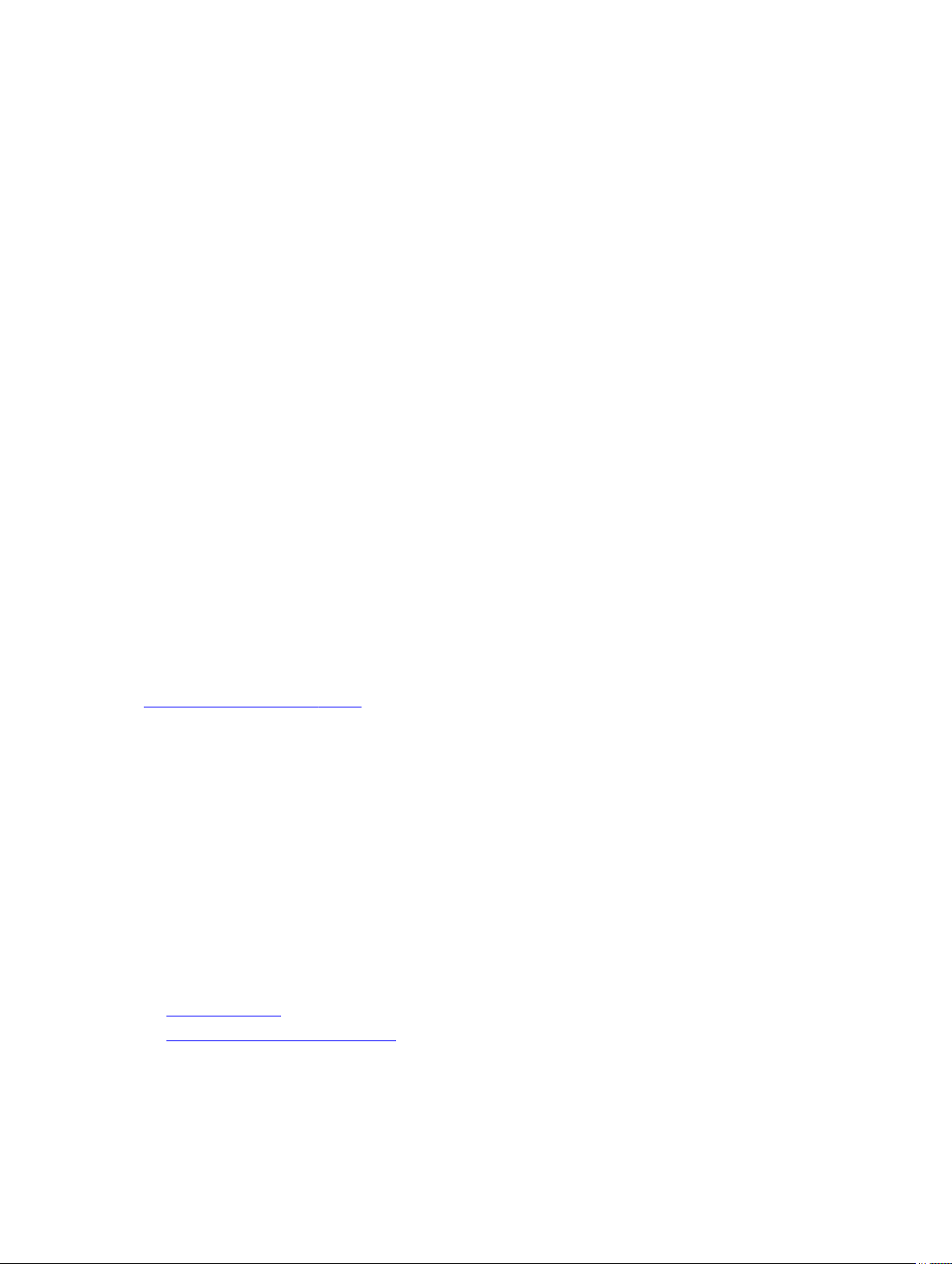
u - ユーザー要求
p - ターミナルプロパティ
+ - 既存ファイルに追加
! - 各行をログにフラッシュ
"*" - ワイルドカード。v オプションを除くすべての情報をログに記録します。v オプションを含めるには、
「/l*v」と指定します。
アクティブ化されると、%TEMP% ディレクトリにログファイルが生成されます。このディレクトリに生成さ
れるログファイルの一部は次のとおりです。
• 管理下システムのインストール
– SysMgmt_< タイムスタンプ >.log
これらのログファイルは、必要条件チェッカーのユーザーインタフェース(UI)が実行されている場合にデ
フォルトで作成されます。
Microsoft Active Directory
Active Directory サービスソフトウェアを使用する場合は、ネットワークへのアクセスを制御するために
Active Directory サービスソフトウェアを設定できます。Active Directory データベースは、リモート管理認
証および承認をサポートするように変更されました。Server Administrator(OMSA)、Integrated Dell
Remote Access Controller(iDRAC)、Chassis Management Controller(CMC)、および Remote Access
Controllers(RAC)
らユーザーと特権を追加および制御します。
は、Active Directory と連動します。Active Directory を使用して、中央データベースか
関連リンク:
Microsoft Active Directory の使用
SNMP エージェントの設定
Systems Management ソフトウェアは、すべての対応オペレーティングシステムで SNMP システム管理標準
をサポートします。
ムがインストールされた方法によって、インストールされている場合とされていない場合があります。
SNMP などの、対応システム管理プロトコル標準は、Systems Management ソフトウェアのインストール前
にインストールする必要があります。
SNMP エージェントを設定して、コミュニティ名の変更、set 操作の有効化、および管理ステーションへのト
ラップの送信を行います。
は、『Server Administrator
関連リンク:
• インストール要件
• 対応システム管理プロトコル標準
SNMP サポートは、オペレーティングシステムによって、またオペレーティングシステ
SNMP エージェントの管理アプリケーションとの相互作用を正しく設定するに
ユーザーズガイド
』で説明される手順を実行してください。
16
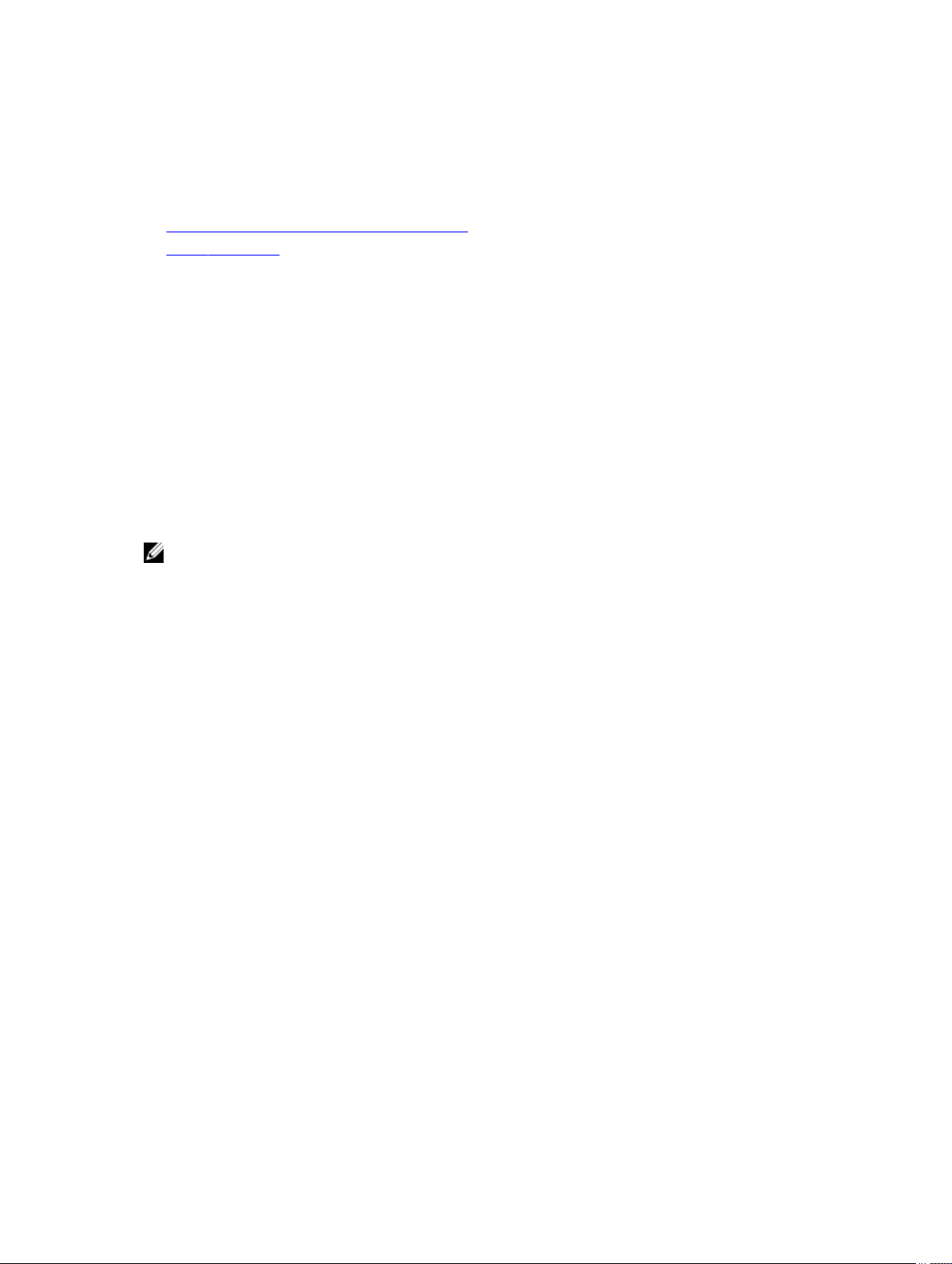
セキュアポートサーバーとセキュリティのセットアップ
本項には次のトピックが含まれています。
• ユーザーおよびサーバープリファランスの設定
• X.509 証明書管理
ユーザーおよびサーバープリファランスの設定
Server Administrator のユーザーおよびセキュアポートサーバーのプリファランスは、各 プリファランス ウ
ェブページから設定できます。一般設定 をクリックし、ユーザー タブまたは Web Server タブのいずれかを
クリックします。
X.509 証明書管理
ウェブ証明書は、リモートシステムとの間でやり取りされる ID および情報を、他人が閲覧または変更できな
いようにするために必要です。システムのセキュリティを確保するには、新しい
か、既存の X.509 証明書を再利用するか、あるいは認証局(CA)からルート証明書または証明書チェーンを
インポートすることを強くお勧めします。承認された
す。
メモ: 証明書管理を実行するには、システム管理者権限でログインしてください。
Server Administrator の X.509 証明書は、プリファランス ページから管理できます。一般設定 をクリック
し、
Web Server タブを選択して、X.509 証明書 をクリックします。
CA には、Verisign、Entrust、Thawte などがありま
X.509 証明書を生成する
X.509 証明書管理のためのベストプラクティス
Server Administrator 使用中におけるお使いのシステムのセキュリティのため、次を確認してください。
一意のホスト名 Server Administrator がインストールされているすべてのシステムが一意のホスト名
を持つ必要があります。
「localhost」を一
意の名前に変更
ホスト名が localhost に設定されたシステムの場合は、ホスト名を一意のホスト名に
変更してください。
Remote Enablement の要件
Remote Enablement 機能は、現在次のオペレーティングシステムでサポートされています。
• Microsoft Windows
• Microsoft Hyper-V
• Hyper-V Server
• Citrix XenServer
Remote Enablement 機能をインストールするには、システムで次を設定します。
• Windows リモート管理(WinRM)
• CA/ 自己署名証明書
17
